備忘録として以下共有しておきます。
Excel を使ってデータ分析を行う際に便利なのが、スライサー機能です。スライサーは、Excel 2007 から使える機能であり、グラフなどのデータのフィルターを素早く行えるようにするものです。
このスライサーですが、既定ではいくつかデザインが用意されているものの、色やフォントが好みのものでないこともあります。データの可視化は見た目が大切ですから侮れません。
たとえば、次の図のようにExcelシート内は基本的にフォントを Meiryo UI にしていますが、スライサーの側のフォントは異なっています。
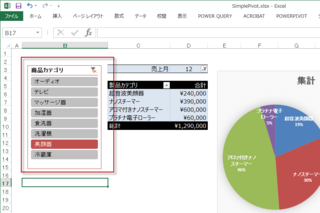
これを変更するには新たにスライサー用スタイルを作成する必要があります。たとえば、既存のスタイルを編集する基本的な手順は次の通りです。
以上の手順で独自のスタイルが出来上がるので、あとは新規にコピー作成したスタイルを適用すれば終わりです。

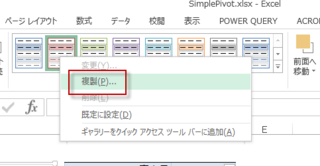
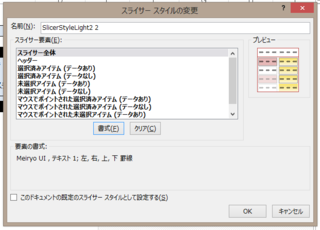
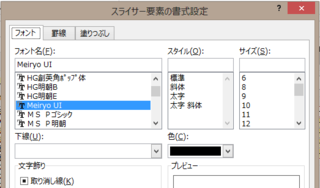
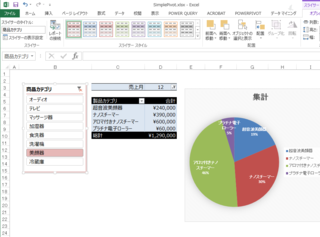

コメント